剪映荡秋千特效在哪?剪映荡秋千特效添加教程
1.打开剪映,点击“开始创作”。
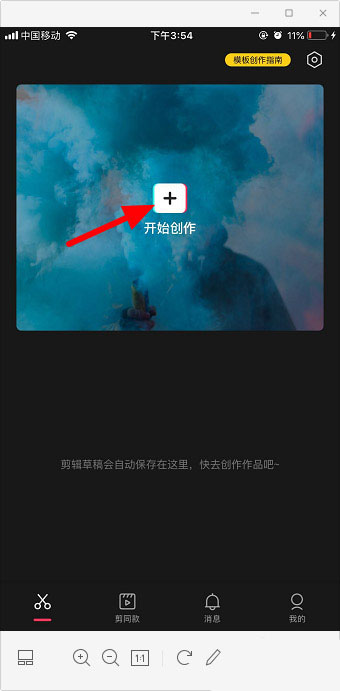
2.勾选视频,点击“添加”。
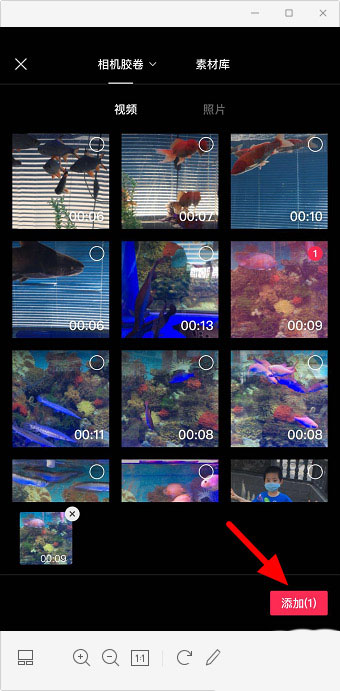
3.选中视频轨道,点击工具栏“动画”。
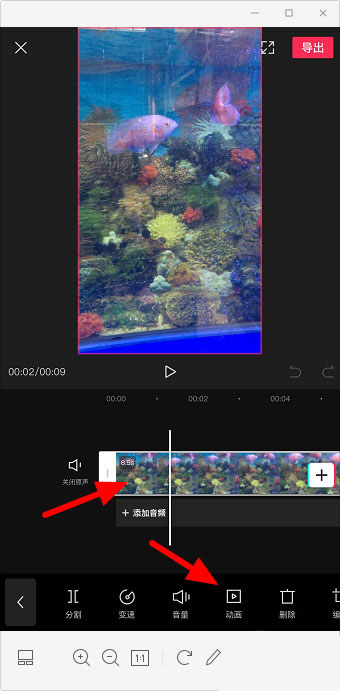
4.点击“组合动画”。
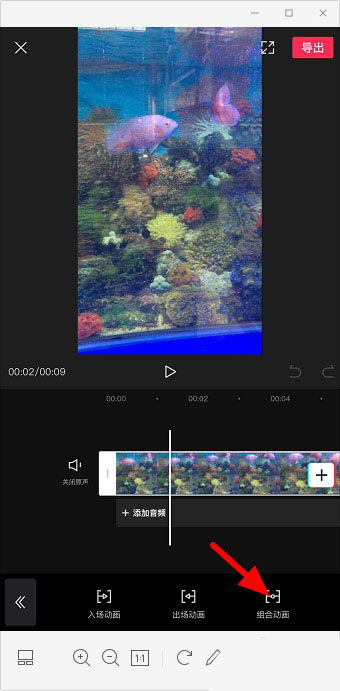
5.左滑工具栏,找到并点击“荡秋千”,有两种效果可选,拖动小圆点可以调整动画时长,点击“对号”。
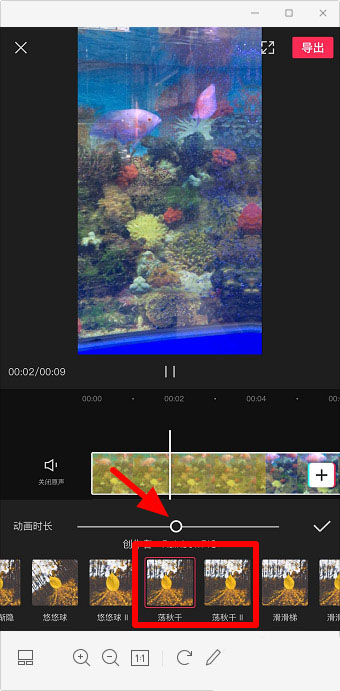
6.最后导出即可。
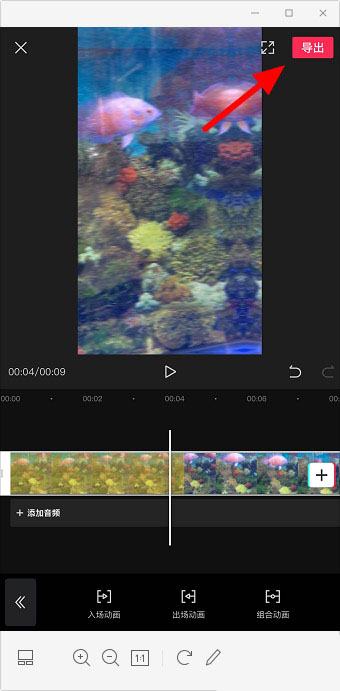
以上就是给大家分享的剪映荡秋千特效在哪的全部内容,更多精彩内容尽在新媒体软件园!
剪映荡秋千特效在哪?剪映荡秋千特效添加教程
1.打开剪映,点击“开始创作”。
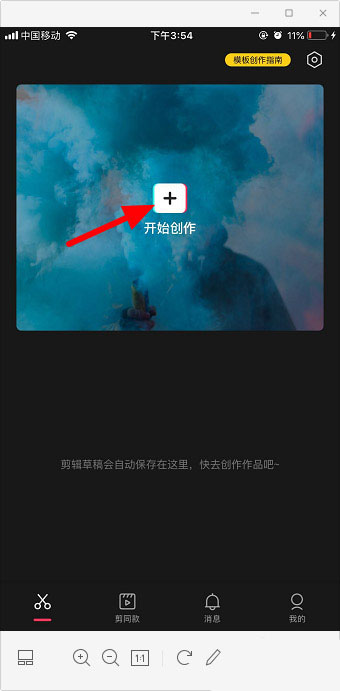
2.勾选视频,点击“添加”。
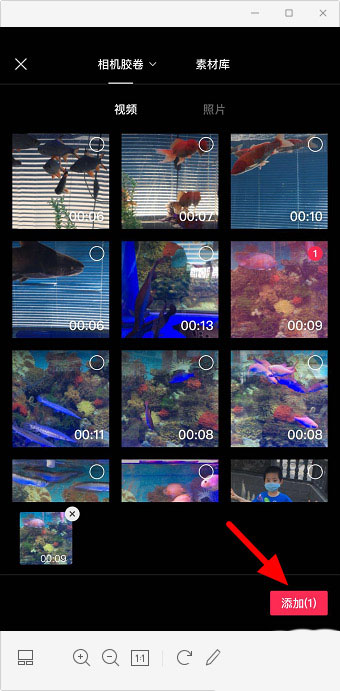
3.选中视频轨道,点击工具栏“动画”。
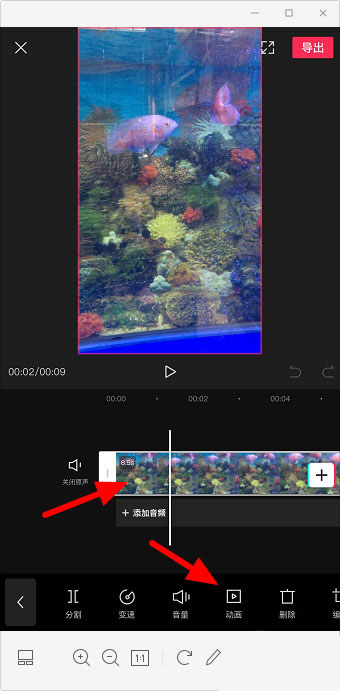
4.点击“组合动画”。
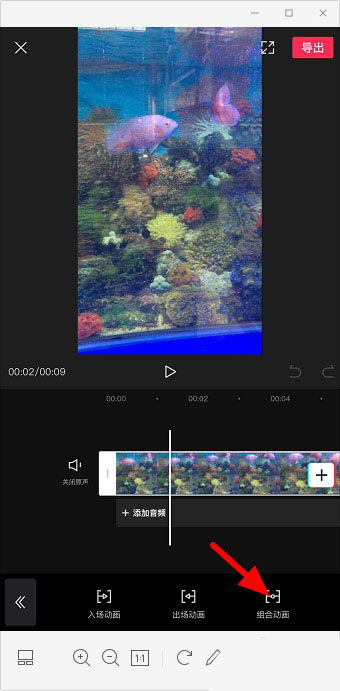
5.左滑工具栏,找到并点击“荡秋千”,有两种效果可选,拖动小圆点可以调整动画时长,点击“对号”。
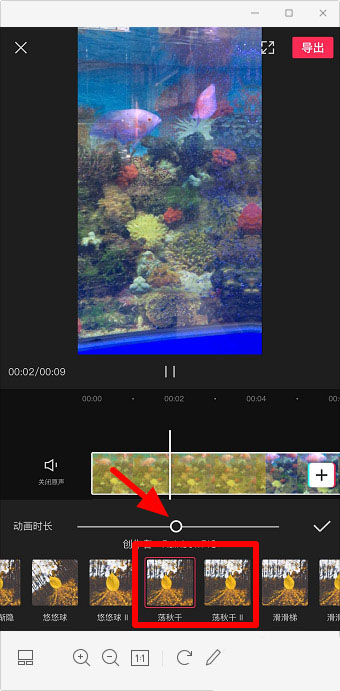
6.最后导出即可。
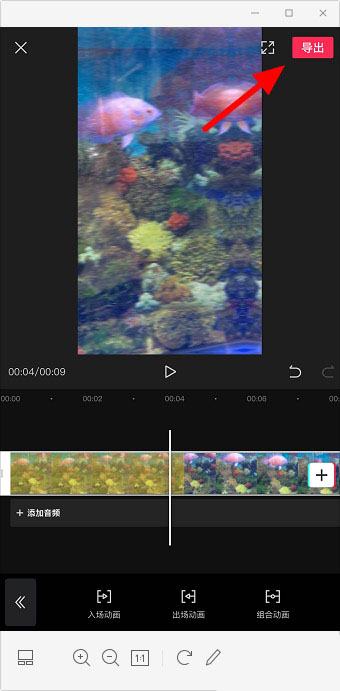
以上就是给大家分享的剪映荡秋千特效在哪的全部内容,更多精彩内容尽在新媒体软件园!